MITSUBISHI L200 2020 Руководство по эксплуатации и техобслуживанию (in Russian)
Manufacturer: MITSUBISHI, Model Year: 2020, Model line: L200, Model: MITSUBISHI L200 2020Pages: 440, PDF Size: 45.58 MB
Page 321 of 440
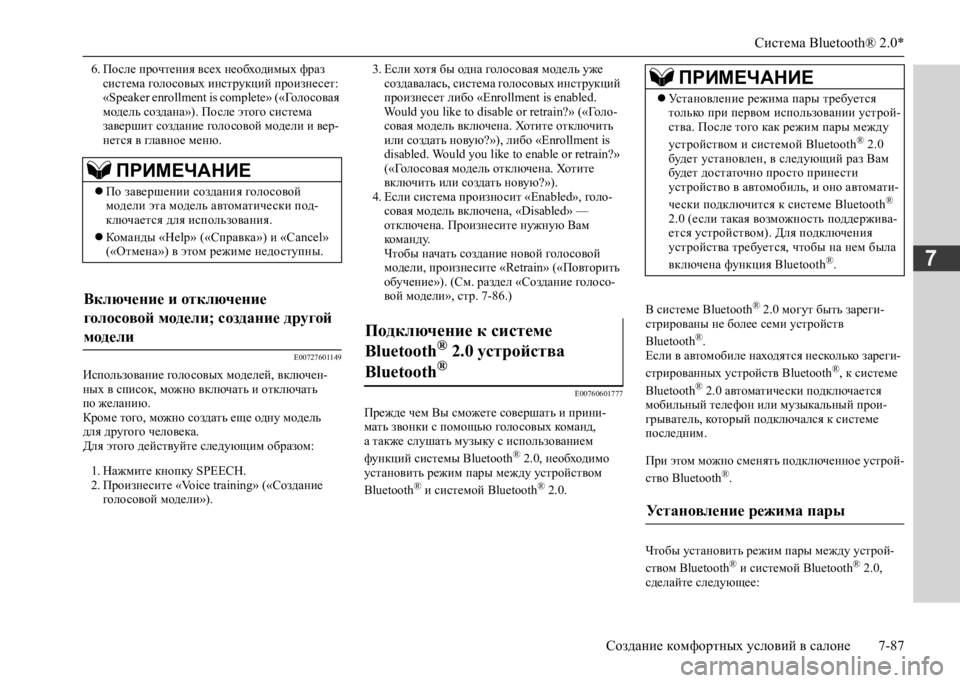
Система Bluetooth® 2.0*
Создание комфортных условий в салоне 7-87
7
6. После прочтения всех необходимых фраз система голосовых инструкций произнесет: «Speaker enrollment is complete» («Голосовая модель создана»). После этого система завершит создание голосовой модели и вер- нется в главное меню.
E00727601149
Использование голосовых моделей, включен-ных в список, можно включать и отключать по желанию. Кроме того, можно создать еще одну модель для другого человека.Для этого действуйте следующим образом:
1. Нажмите кнопку SPEECH. 2. Произнесите «Voice training» («Создание голосовой модели»).
3. Если хотя бы одна голосовая модель уже создавалась, система голосовых инструкций произнесет либо «Enrollment is enabled. Would you like to disable or retrain?» («Голо- совая модель включена. Хотите отключить или создать новую?»), либо «Enrollment is disabled. Would you like to enable or retrain?» («Голосовая модель отключена. Хотите включить или создать новую?»).4. Если система произносит «Enabled», голо-совая модель включена, «Disabled» — отключена. Произнесите нужную Вам команду. Чтобы начать создание новой голосовой модели, произнесите «Retrain» («Повторить обучение»). (См. раздел «Создание голосо-вой модели», стр. 7-86.)
E00760601777
Прежде чем Вы сможете совершать и прини-мать звонки с помощью голосовых команд, а также слушать музыку с использованием
функций системы Bluetooth® 2.0, необходимо установить режим пары между устройством
Bluetooth® и системой Bluetooth® 2.0.
В системе Bluetooth® 2.0 могут быть зареги- стрированы не более семи устройств
Bluetooth®. Если в автомобиле находятся несколько зареги-
стрированных устройств Bluetooth®, к системе
Bluetooth® 2.0 автоматически подключается мобильный телефон или музыкальный прои-грыватель, который подключался к системе последним.
При этом можно сменять подключенное устрой-
ство Bluetooth®.
Чтобы установить режим пары между устрой-
ством Bluetooth® и системой Bluetooth® 2.0, сделайте следующее:
ПРИМЕЧАНИЕ
По завершении создания голосовой модели эта модель автоматически под-ключается для использования.
Команды «Help» («Справка») и «Cancel» («Отмена») в этом режиме недоступны.
Включение и отключение
голосовой модели; создание другой
модели Подключение к системе
Bluetooth® 2.0 устройства
Bluetooth®
ПРИМЕЧАНИЕ
Установление режима пары требуется только при первом использовании устрой-ства. После того как режим пары между
устройством и системой Bluetooth® 2.0 будет установлен, в следующий раз Вам будет достаточно просто принести устройство в автомобиль, и оно автомати-
чески подключится к системе Bluetooth® 2.0 (если такая возможность поддержива-ется устройством). Для подключения устройства требуется, чтобы на нем была
включена функция Bluetooth®.
Установление режима пары
Page 322 of 440
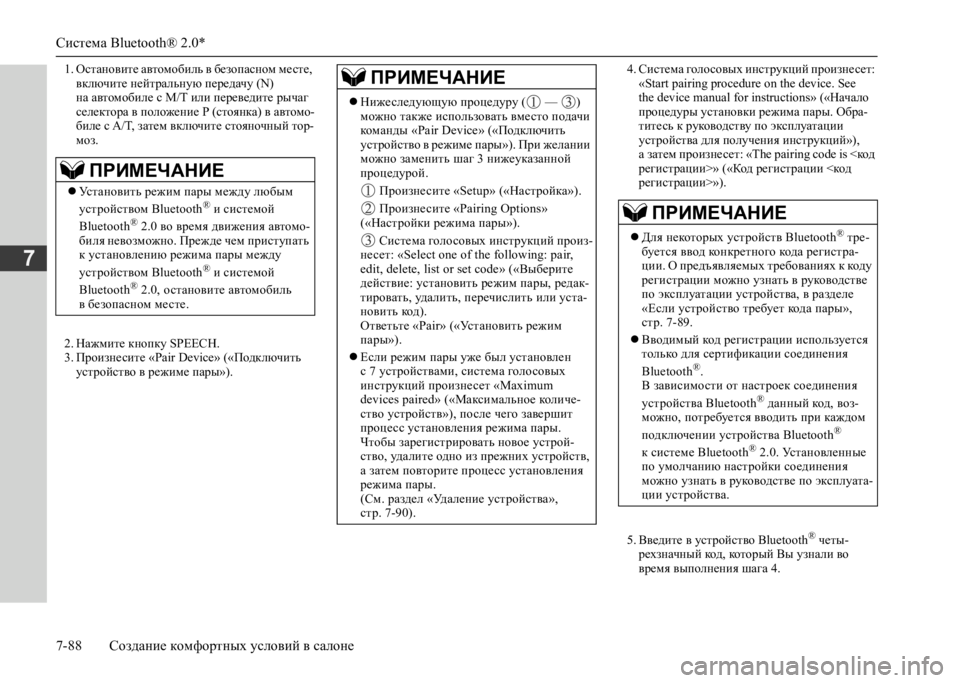
Система Bluetooth® 2.0*
7-88 Создание комфортных условий в салоне
7
1. Остановите автомобиль в безопасном месте, включите нейтральную передачу (N) на автомобиле с M/T или переведите рычаг селектора в положение P (стоянка) в автомо- биле с A/T, затем включите стояночный тор- моз.
2. Нажмите кнопку SPEECH. 3. Произнесите «Pair Device» («Подключить устройство в режиме пары»).
4. Система голосовых инструкций произнесет: «Start pairing procedure on the device. See the device manual for instructions» («Начало процедуры установки режима пары. Обра- титесь к руководству по эксплуатации устройства для получения инструкций»), а затем произнесет: «The pairing code is <код регистрации>» («Код регистрации <код регистрации>»).
5. Введите в устройство Bluetooth® четы- рехзначный код, который Вы узнали во время выполнения шага 4.
ПРИМЕЧАНИЕ
Установить режим пары между любым
устройством Bluetooth® и системой
Bluetooth® 2.0 во время движения автомо- биля невозможно. Прежде чем приступать к установлению режима пары между
устройством Bluetooth® и системой
Bluetooth® 2.0, остановите автомобиль в безопасном месте.
ПРИМЕЧАНИЕ
Нижеследующую процедуру ( — ) можно также использовать вместо подачи команды «Pair Device» («Подключить устройство в режиме пары»). При желании можно заменить шаг 3 нижеуказанной процедурой.
Произнесите «Setup» («Настройка»).
Произнесите «Pairing Options» («Настройки режима пары»).
Система голосовых инструкций произ- несет: «Select one of the following: pair, edit, delete, list or set code» («Выберите действие: установить режим пары, редак-тировать, удалить, перечислить или уста-новить код).Ответьте «Pair» («Установить режим пары»).
Если режим пары уже был установлен с 7 устройствами, система голосовых инструкций произнесет «Maximum devices paired» («Максимальное количе-ство устройств»), после чего завершит процесс установления режима пары. Чтобы зарегистрировать новое устрой-ство, удалите одно из прежних устройств, а затем повторите процесс установления режима пары.(См. раздел «Удаление устройства», стр. 7-90).
ПРИМЕЧАНИЕ
Для некоторых устройств Bluetooth® тре- буется ввод конкретного кода регистра-ции. О предъявляемых требованиях к коду регистрации можно узнать в руководстве по эксплуатации устройства, в разделе «Если устройство требует кода пары», стр. 7-89.
Вводимый код регистрации используется только для сертификации соединения
Bluetooth®. В зависимости от настроек соединения
устройства Bluetooth® данный код, воз- можно, потребуется вводить при каждом
подключении устройства Bluetooth®
к системе Bluetooth® 2.0. Установленные по умолчанию настройки соединения можно узнать в руководстве по эксплуата-ции устройства.
Page 323 of 440
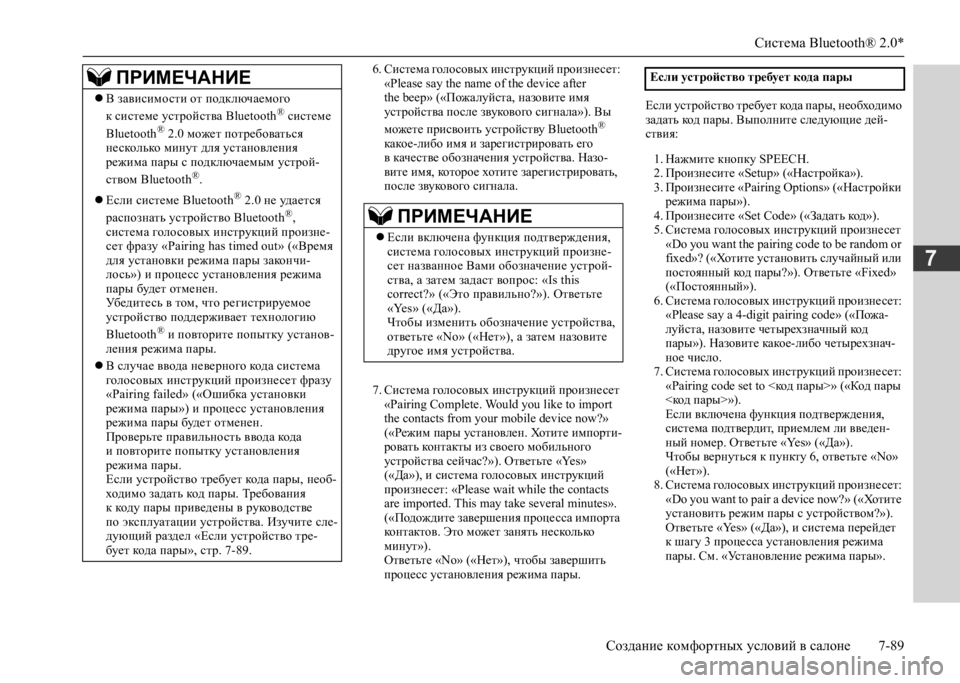
Система Bluetooth® 2.0*
Создание комфортных условий в салоне 7-89
7
6. Система голосовых инструкций произнесет: «Please say the name of the device after the beep» («Пожалуйста, назовите имя устройства после звукового сигнала»). Вы
можете присвоить устройству Bluetooth® какое-либо имя и зарегистрировать его в качестве обозначения устройства. Назо-вите имя, которое хотите зарегистрировать, после звукового сигнала.
7. Система голосовых инструкций произнесет «Pairing Complete. Would you like to import the contacts from your mobile device now?» («Режим пары установлен. Хотите импорти-ровать контакты из своего мобильного устройства сейчас?»). Ответьте «Yes» («Да»), и система голосовых инструкций произнесет: «Please wait while the contacts are imported. This may take several minutes». («Подождите завершения процесса импорта контактов. Это может занять несколько минут»).Ответьте «No» («Нет»), чтобы завершить процесс установления режима пары.
Если устройство требует кода пары, необходимо задать код пары. Выполните следующие дей- ствия:
1. Нажмите кнопку SPEECH. 2. Произнесите «Setup» («Настройка»).3. Произнесите «Pairing Options» («Настройки режима пары»).4. Произнесите «Set Code» («Задать код»).5. Система голосовых инструкций произнесет «Do you want the pairing code to be random or fixed»? («Хотите установить случайный или постоянный код пары?»). Ответьте «Fixed» («Постоянный»).6. Система голосовых инструкций произнесет: «Please say a 4-digit pairing code» («Пожа-луйста, назовите четырехзначный код пары»). Назовите какое-либо четырехзнач-ное число.7. Система голосовых инструкций произнесет: «Pairing code set to <код пары>» («Код пары <код пары>»).Если включена функция подтверждения, система подтвердит, приемлем ли введен-ный номер. Ответьте «Yes» («Да»).Чтобы вернуться к пункту 6, ответьте «No» («Нет»).8. Система голосовых инструкций произнесет: «Do you want to pair a device now?» («Хотите установить режим пары с устройством?»). Ответьте «Yes» («Да»), и система перейдет к шагу 3 процесса установления режима пары. См. «Установление режима пары».
ПРИМЕЧАНИЕ
В зависимости от подключаемого
к системе устройства Bluetooth® системе
Bluetooth® 2.0 может потребоваться несколько минут для установления режима пары с подключаемым устрой-
ством Bluetooth®.
Если системе Bluetooth® 2.0 не удается
распознать устройство Bluetooth®, система голосовых инструкций произне-сет фразу «Pairing has timed out» («Время для установки режима пары закончи-лось») и процесс установления режима пары будет отменен.Убедитесь в том, что регистрируемое устройство поддерживает технологию
Bluetooth® и повторите попытку установ- ления режима пары.
В случае ввода неверного кода система голосовых инструкций произнесет фразу «Pairing failed» («Ошибка установки режима пары») и процесс установления режима пары будет отменен.Проверьте правильность ввода кода и повторите попытку установления режима пары.Если устройство требует кода пары, необ-ходимо задать код пары. Требования к коду пары приведены в руководстве по эксплуатации устройства. Изучите сле-дующий раздел «Если устройство тре-бует кода пары», стр. 7-89.
ПРИМЕЧАНИЕ
Если включена функция подтверждения, система голосовых инструкций произне-сет названное Вами обозначение устрой-ства, а затем задаст вопрос: «Is this correct?» («Это правильно?»). Ответьте «Yes» («Да»).Чтобы изменить обозначение устройства, ответьте «No» («Нет»), а затем назовите другое имя устройства.
Если устройство требует кода пары
Page 324 of 440
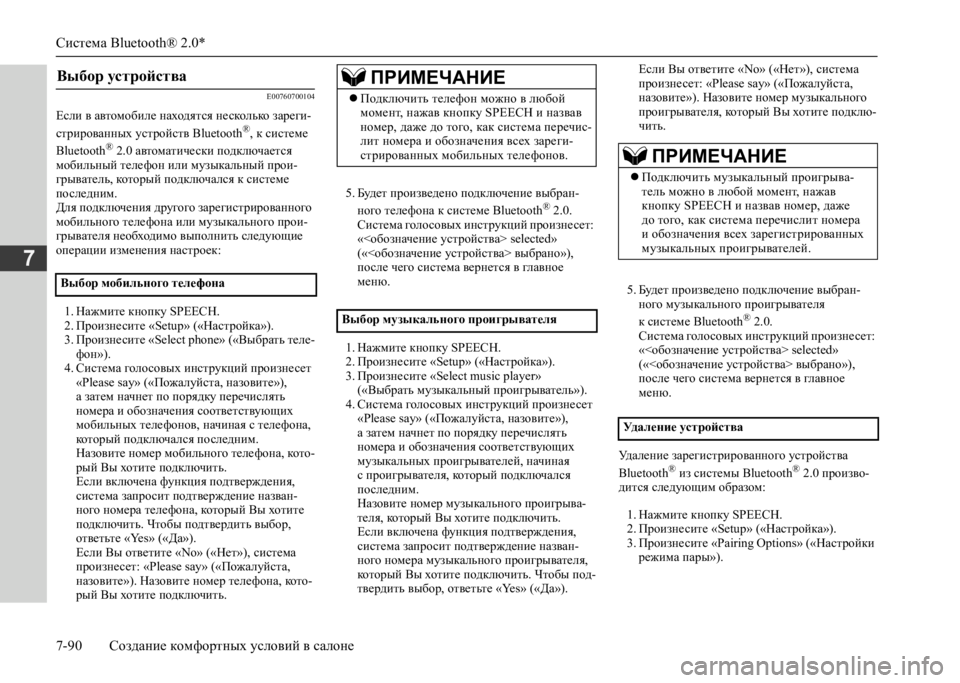
Система Bluetooth® 2.0*
7-90 Создание комфортных условий в салоне
7
E00760700104
Если в автомобиле находятся несколько зареги-
стрированных устройств Bluetooth®, к системе
Bluetooth® 2.0 автоматически подключается мобильный телефон или музыкальный прои-грыватель, который подключался к системе последним.Для подключения другого зарегистрированного мобильного телефона или музыкального прои-грывателя необходимо выполнить следующие операции изменения настроек:
1. Нажмите кнопку SPEECH. 2. Произнесите «Setup» («Настройка»).3. Произнесите «Select phone» («Выбрать теле-фон»).4. Система голосовых инструкций произнесет «Please say» («Пожалуйста, назовите»), а затем начнет по порядку перечислять номера и обозначения соответствующих мобильных телефонов, начиная с телефона, который подключался последним.Назовите номер мобильного телефона, кото-рый Вы хотите подключить.Если включена функция подтверждения, система запросит подтверждение назван-ного номера телефона, который Вы хотите подключить. Чтобы подтвердить выбор, ответьте «Yes» («Да»).Если Вы ответите «No» («Нет»), система произнесет: «Please say» («Пожалуйста, назовите»). Назовите номер телефона, кото-рый Вы хотите подключить.
5. Будет произведено подключение выбран-
ного телефона к системе Bluetooth® 2.0. Система голосовых инструкций произнесет: «<обозначение устройства> selected» («<обозначение устройства> выбрано»), после чего система вернется в главное меню.
1. Нажмите кнопку SPEECH. 2. Произнесите «Setup» («Настройка»).3. Произнесите «Select music player» («Выбрать музыкальный проигрыватель»).4. Система голосовых инструкций произнесет «Please say» («Пожалуйста, назовите»), а затем начнет по порядку перечислять номера и обозначения соответствующих музыкальных проигрывателей, начиная с проигрывателя, который подключался последним.Назовите номер музыкального проигрыва-теля, который Вы хотите подключить.Если включена функция подтверждения, система запросит подтверждение назван-ного номера музыкального проигрывателя, который Вы хотите подключить. Чтобы под-твердить выбор, ответьте «Yes» («Да»).
Если Вы ответите «No» («Нет»), система произнесет: «Please say» («Пожалуйста, назовите»). Назовите номер музыкального проигрывателя, который Вы хотите подклю- чить.
5. Будет произведено подключение выбран- ного музыкального проигрывателя
к системе Bluetooth® 2.0. Система голосовых инструкций произнесет: «<обозначение устройства> selected» («<обозначение устройства> выбрано»), после чего система вернется в главное меню.
Удаление зарегистрированного устройства
Bluetooth® из системы Bluetooth® 2.0 произво- дится следующим образом:
1. Нажмите кнопку SPEECH. 2. Произнесите «Setup» («Настройка»).3. Произнесите «Pairing Options» («Настройки режима пары»).
Выбор устройства
Выбор мобильного телефона
ПРИМЕЧАНИЕ
Подключить телефон можно в любой момент, нажав кнопку SPEECH и назвав номер, даже до того, как система перечис-лит номера и обозначения всех зареги-стрированных мобильных телефонов.
Выбор музыкального проигрывателя
ПРИМЕЧАНИЕ
Подключить музыкальный проигрыва- тель можно в любой момент, нажав кнопку SPEECH и назвав номер, даже до того, как система перечислит номера и обозначения всех зарегистрированных музыкальных проигрывателей.
Удаление устройства
Page 325 of 440
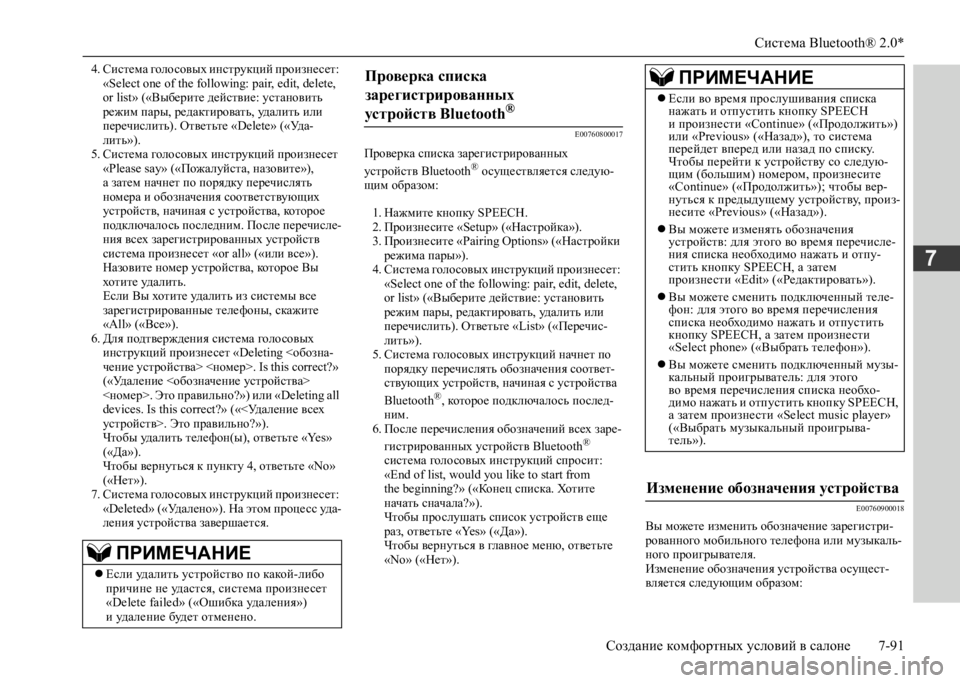
Система Bluetooth® 2.0*
Создание комфортных условий в салоне 7-91
7
4. Система голосовых инструкций произнесет: «Select one of the following: pair, edit, delete, or list» («Выберите действие: установить режим пары, редактировать, удалить или перечислить). Ответьте «Delete» («Уда- лить»).5. Система голосовых инструкций произнесет «Please say» («Пожалуйста, назовите»), а затем начнет по порядку перечислять номера и обозначения соответствующих устройств, начиная с устройства, которое подключалось последним. После перечисле-ния всех зарегистрированных устройств система произнесет «or all» («или все»).Назовите номер устройства, которое Вы хотите удалить.Если Вы хотите удалить из системы все зарегистрированные телефоны, скажите «All» («Все»). 6. Для подтверждения система голосовых инструкций произнесет «Deleting <обозна-чение устройства> <номер>. Is this correct?» («Удаление <обозначение устройства> <номер>. Это правильно?») или «Deleting all devices. Is this correct?» («<Удаление всех устройств>. Это правильно?»).Чтобы удалить телефон(ы), ответьте «Yes» («Да»).Чтобы вернуться к пункту 4, ответьте «No» («Нет»).7. Система голосовых инструкций произнесет: «Deleted» («Удалено»). На этом процесс уда-ления устройства завершается.
E00760800017
Проверка списка зарегистрированных
устройств Bluetooth® осуществляется следую- щим образом:
1. Нажмите кнопку SPEECH. 2. Произнесите «Setup» («Настройка»).3. Произнесите «Pairing Options» («Настройки режима пары»).4. Система голосовых инструкций произнесет: «Select one of the following: pair, edit, delete, or list» («Выберите действие: установить режим пары, редактировать, удалить или перечислить). Ответьте «List» («Перечис-лить»).5. Система голосовых инструкций начнет по порядку перечислять обозначения соответ-ствующих устройств, начиная с устройства
Bluetooth®, которое подключалось послед- ним.6. После перечисления обозначений всех заре-
гистрированных устройств Bluetooth® система голосовых инструкций спросит: «End of list, would you like to start from the beginning?» («Конец списка. Хотите начать сначала?»).Чтобы прослушать список устройств еще раз, ответьте «Yes» («Да»). Чтобы вернуться в главное меню, ответьте «No» («Нет»).
E00760900018
Вы можете изменить обозначение зарегистри-рованного мобильного телефона или музыкаль-ного проигрывателя.Изменение обозначения устройства осущест-вляется следующим образом:
ПРИМЕЧАНИЕ
Если удалить устройство по какой-либо причине не удастся, система произнесет «Delete failed» («Ошибка удаления») и удаление будет отменено.
Проверка списка
зарегистрированных
устройств Bluetooth®
ПРИМЕЧАНИЕ
Если во время прослушивания списка нажать и отпустить кнопку SPEECH и произнести «Continue» («Продолжить») или «Previous» («Назад»), то система перейдет вперед или назад по списку.Чтобы перейти к устройству со следую-щим (большим) номером, произнесите «Continue» («Продолжить»); чтобы вер-нуться к предыдущему устройству, произ-несите «Previous» («Назад»).
Вы можете изменять обозначения устройств: для этого во время перечисле-ния списка необходимо нажать и отпу-стить кнопку SPEECH, а затем произнести «Edit» («Редактировать»).
Вы можете сменить подключенный теле- фон: для этого во время перечисления списка необходимо нажать и отпустить кнопку SPEECH, а затем произнести «Select phone» («Выбрать телефон»).
Вы можете сменить подключенный музы- кальный проигрыватель: для этого во время перечисления списка необхо-димо нажать и отпустить кнопку SPEECH, а затем произнести «Select music player» («Выбрать музыкальный проигрыва-тель»).
Изменение обозначения устройства
Page 326 of 440
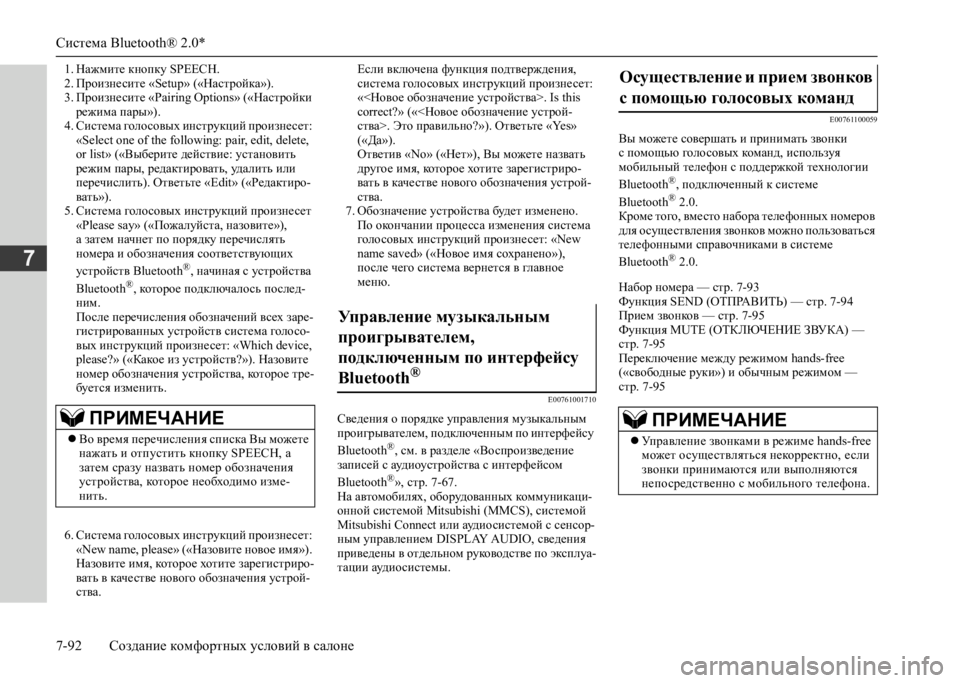
Система Bluetooth® 2.0*
7-92 Создание комфортных условий в салоне
7
1. Нажмите кнопку SPEECH. 2. Произнесите «Setup» («Настройка»).3. Произнесите «Pairing Options» («Настройки режима пары»). 4. Система голосовых инструкций произнесет: «Select one of the following: pair, edit, delete, or list» («Выберите действие: установить режим пары, редактировать, удалить или перечислить). Ответьте «Edit» («Редактиро-вать»).5. Система голосовых инструкций произнесет «Please say» («Пожалуйста, назовите»), а затем начнет по порядку перечислять номера и обозначения соответствующих
устройств Bluetooth®, начиная с устройства
Bluetooth®, которое подключалось послед- ним.После перечисления обозначений всех заре-гистрированных устройств система голосо-вых инструкций произнесет: «Which device, please?» («Какое из устройств?»). Назовите номер обозначения устройства, которое тре-буется изменить.
6. Система голосовых инструкций произнесет: «New name, please» («Назовите новое имя»). Назовите имя, которое хотите зарегистриро-вать в качестве нового обозначения устрой-ства.
Если включена функция подтверждения, система голосовых инструкций произнесет: «<Новое обозначение устройства>. Is this correct?» («<Новое обозначение устрой- ства>. Это правильно?»). Ответьте «Yes» («Да»).Ответив «No» («Нет»), Вы можете назвать другое имя, которое хотите зарегистриро-вать в качестве нового обозначения устрой-ства.7. Обозначение устройства будет изменено.По окончании процесса изменения система голосовых инструкций произнесет: «New name saved» («Новое имя сохранено»), после чего система вернется в главное меню.
E00761001710
Сведения о порядке управления музыкальным проигрывателем, подключенным по интерфейсу
Bluetooth®, см. в разделе «Воспроизведение записей с аудиоустройства с интерфейсом
Bluetooth®», стр. 7-67. На автомобилях, оборудованных коммуникаци-онной системой Mitsubishi (MMCS), системой Mitsubishi Connect или аудиосистемой с сенсор-ным управлением DISPLAY AUDIO, сведения приведены в отдельном руководстве по эксплуа-тации аудиосистемы.
E00761100059
Вы можете совершать и принимать звонки с помощью голосовых команд, используя мобильный телефон с поддержкой технологии
Bluetooth®, подключенный к системе
Bluetooth® 2.0. Кроме того, вместо набора телефонных номеров для осуществления звонков можно пользоваться телефонными справочниками в системе
Bluetooth® 2.0.
Набор номера — стр. 7-93 Функция SEND (ОТПРАВИТЬ) — стр. 7-94Прием звонков — стр. 7-95Функция MUTE (ОТКЛЮЧЕНИЕ ЗВУКА) — стр. 7-95Переключение между режимом hands-free («свободные руки») и обычным режимом — стр. 7-95
ПРИМЕЧАНИЕ
Во время перечисления списка Вы можете нажать и отпустить кнопку SPEECH, а затем сразу назвать номер обозначения устройства, которое необходимо изме-нить.
Управление музыкальным
проигрывателем,
подключенным по интерфейсу
Bluetooth®
Осуществление и прием звонков
с помощью голосовых команд
ПРИМЕЧАНИЕ
Управление звонками в режиме hands-free может осуществляться некорректно, если звонки принимаются или выполняются непосредственно с мобильного телефона.
Page 327 of 440
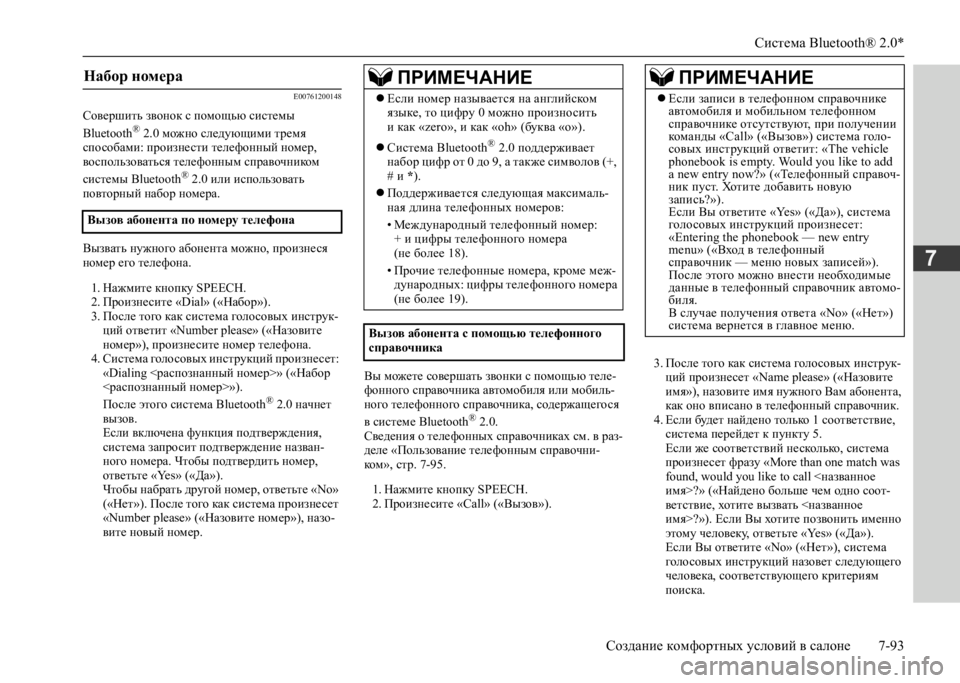
Система Bluetooth® 2.0*
Создание комфортных условий в салоне 7-93
7
E00761200148
Совершить звонок с помощью системы
Bluetooth® 2.0 можно следующими тремя способами: произнести телефонный номер, воспользоваться телефонным справочником
системы Bluetooth® 2.0 или использовать повторный набор номера.
Вызвать нужного абонента можно, произнеся номер его телефона.
1. Нажмите кнопку SPEECH. 2. Произнесите «Dial» («Набор»).3. После того как система голосовых инструк-ций ответит «Number please» («Назовите номер»), произнесите номер телефона.4. Система голосовых инструкций произнесет: «Dialing <распознанный номер>» («Набор <распознанный номер>»).
После этого система Bluetooth® 2.0 начнет вызов. Если включена функция подтверждения, система запросит подтверждение назван-ного номера. Чтобы подтвердить номер, ответьте «Yes» («Да»). Чтобы набрать другой номер, ответьте «No» («Нет»). После того как система произнесет «Number please» («Назовите номер»), назо-вите новый номер.
Вы можете совершать звонки с помощью теле- фонного справочника автомобиля или мобиль-ного телефонного справочника, содержащегося
в системе Bluetooth® 2.0. Сведения о телефонных справочниках см. в раз-деле «Пользование телефонным справочни-ком», стр. 7-95.
1. Нажмите кнопку SPEECH. 2. Произнесите «Call» («Вызов»).
3. После того как система голосовых инструк- ций произнесет «Name please» («Назовите имя»), назовите имя нужного Вам абонента, как оно вписано в телефонный справочник.4. Если будет найдено только 1 соответствие, система перейдет к пункту 5.Если же соответствий несколько, система произнесет фразу «More than one match was found, would you like to call <названное имя>?» («Найдено больше чем одно соот-ветствие, хотите вызвать <названное имя>?»). Если Вы хотите позвонить именно этому человеку, о тветьте «Yes» («Да»). Если Вы ответите «No» ( «Нет»), система голосовых инструкций назовет следующего человека, соответствующего критериям поиска.
Набор номера
Вызов абонента по номеру телефона
ПРИМЕЧАНИЕ
Если номер называется на английском языке, то цифру 0 можно произносить и как «zero», и как «oh» (буква «о»).
Система Bluetooth® 2.0 поддерживает набор цифр от 0 до 9, а также символов (+, # и *).
Поддерживается следующая максималь- ная длина телефонных номеров:
• Международный телефонный номер: + и цифры телефонного номера (не более 18).
• Прочие телефонные номера, кроме меж- дународных: цифры телефонного номера (не более 19).
Вызов абонента с помощью телефонного справочника
ПРИМЕЧАНИЕ
Если записи в телефонном справочнике автомобиля и мобильном телефонном справочнике отсутствуют, при получении команды «Call» («Вызов») система голо-совых инструкций ответит: «The vehicle phonebook is empty. Would you like to add a new entry now?» («Телефонный справоч-ник пуст. Хотите добавить новую запись?»).Если Вы ответите «Yes» («Да»), система голосовых инструкций произнесет: «Entering the phonebook — new entry menu» («Вход в телефонный справочник — меню новых записей»). После этого можно внести необходимые данные в телефонный справочник автомо-биля.В случае получения ответа «No» («Нет») система вернется в главное меню.
Page 328 of 440
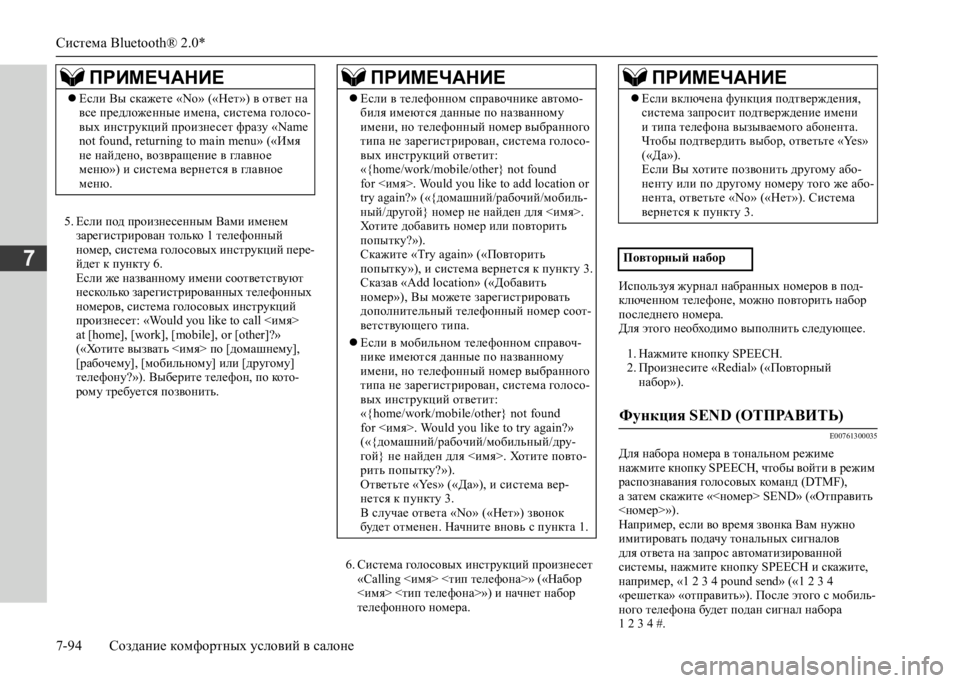
Система Bluetooth® 2.0*
7-94 Создание комфортных условий в салоне
7
5. Если под произнесенным Вами именем зарегистрирован только 1 телефонный номер, система голосовых инструкций пере-йдет к пункту 6.Если же названному имени соответствуют несколько зарегистрированных телефонных номеров, система голосовых инструкций произнесет: «Would you like to call <имя> at [home], [work], [mobile], or [other]?» («Хотите вызвать <имя> по [домашнему], [рабочему], [мобильному] или [другому] телефону?»). Выберите телефон, по кото- рому требуется позвонить.
6. Система голосовых инструкций произнесет «Calling <имя> <тип телефона>» («Набор <имя> <тип телефона>») и начнет набор телефонного номера.
Используя журнал набранных номеров в под- ключенном телефоне, можно повторить набор последнего номера.Для этого необходимо выполнить следующее.
1. Нажмите кнопку SPEECH. 2. Произнесите «Redial» («Повторный набор»).
E00761300035
Для набора номера в тональном режиме нажмите кнопку SPEECH, чтобы войти в режим распознавания голосовых команд (DTMF), а затем скажите «<номер> SEND» («Отправить <номер>»).Например, если во время звонка Вам нужно имитировать подачу тональных сигналов для ответа на запрос автоматизированной системы, нажмите кнопку SPEECH и скажите, например, «1 2 3 4 pound send» («1 2 3 4 «решетка» «отправить»). После этого с мобиль-ного телефона будет подан сигнал набора 1 2 3 4 #.
ПРИМЕЧАНИЕ
Если Вы скажете «No» («Нет») в ответ на все предложенные имена, система голосо-вых инструкций произнесет фразу «Name not found, returning to main menu» («Имя не найдено, возвращение в главное меню») и система вернется в главное меню.
ПРИМЕЧАНИЕ
Если в телефонном справочнике автомо- биля имеются данные по названному имени, но телефонный номер выбранного типа не зарегистрирован, система голосо-вых инструкций ответит: «{home/work/mobile/other} not found for <имя>. Would you like to add location or try again?» («{домашний/рабочий/мобиль-ный/другой} номер не найден для <имя>. Хотите добавить номер или повторить попытку?»).Скажите «Try again» («Повторить попытку»), и система вернется к пункту 3.Сказав «Add location» («Добавить номер»), Вы можете зарегистрировать дополнительный телефонный номер соот-ветствующего типа.
Если в мобильном телефонном справоч- нике имеются данные по названному имени, но телефонный номер выбранного типа не зарегистрирован, система голосо-вых инструкций ответит: «{home/work/mobile/other} not found for <имя>. Would you like to try again?» («{домашний/рабочий/мобильный/дру-гой} не найден для <имя>. Хотите повто-рить попытку?»). Ответьте «Yes» («Да»), и система вер-нется к пункту 3.В случае ответа «No» («Нет») звонок будет отменен. Начните вновь с пункта 1.
ПРИМЕЧАНИЕ
Если включена функция подтверждения, система запросит подтверждение имени и типа телефона вызываемого абонента. Чтобы подтвердить выбор, ответьте «Yes» («Да»).Если Вы хотите позвонить другому або-ненту или по другому номеру того же або-нента, ответьте «No» («Нет»). Система вернется к пункту 3.
Повторный набор
Функция SEND (ОТПРАВИТЬ)
Page 329 of 440
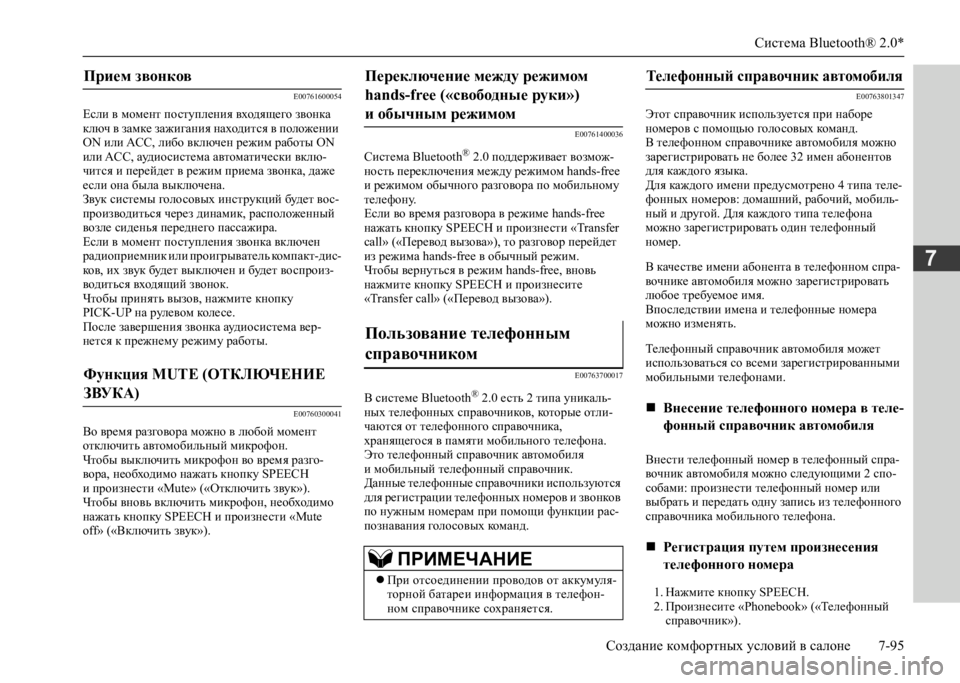
Система Bluetooth® 2.0*
Создание комфортных условий в салоне 7-95
7
E00761600054
Если в момент поступления входящего звонка ключ в замке зажигания находится в положении ON или ACC, либо включен режим работы ON или ACC, аудиосистема автоматически вклю-чится и перейдет в режим приема звонка, даже если она была выключена.Звук системы голосовых инструкций будет вос-производиться через динамик, расположенный возле сиденья переднего пассажира.Если в момент поступления звонка включен радиоприемник или проигрыватель компакт-дис-ков, их звук будет выключен и будет воспроиз-водиться входящий звонок. Чтобы принять вызов, нажмите кнопку PICK-UP на рулевом колесе.После завершения звонка аудиосистема вер-нется к прежнему режиму работы.
E00760300041
Во время разговора можно в любой момент отключить автомобильный микрофон. Чтобы выключить микрофон во время разго-вора, необходимо нажать кнопку SPEECH и произнести «Mute» («Отключить звук»).Чтобы вновь включить микрофон, необходимо нажать кнопку SPEECH и произнести «Mute off» («Включить звук»).
E00761400036
Система Bluetooth® 2.0 поддерживает возмож-ность переключения между режимом hands-free и режимом обычного разговора по мобильному телефону. Если во время разговора в режиме hands-free нажать кнопку SPEECH и произнести «Transfer call» («Перевод вызова»), то разговор перейдет из режима hands-free в обычный режим. Чтобы вернуться в режим hands-free, вновь нажмите кнопку SPEECH и произнесите «Transfer call» («Перевод вызова»).
E00763700017
В системе Bluetooth® 2.0 есть 2 типа уникаль-ных телефонных справочников, которые отли-чаются от телефонного справочника, хранящегося в памяти мобильного телефона. Это телефонный справочник автомобиля и мобильный телефонный справочник.Данные телефонные справочники используются для регистрации телефонных номеров и звонков по нужным номерам при помощи функции рас-познавания голосовых команд.
E00763801347
Этот справочник используется при наборе номеров с помощью голосовых команд.В телефонном справочнике автомобиля можно зарегистрировать не более 32 имен абонентов для каждого языка.Для каждого имени предусмотрено 4 типа теле-фонных номеров: домашний, рабочий, мобиль-ный и другой. Для каждого типа телефона можно зарегистрировать один телефонный номер.
В качестве имени абонента в телефонном спра- вочнике автомобиля можно зарегистрировать любое требуемое имя.Впоследствии имена и телефонные номера можно изменять.
Телефонный справочник автомобиля может использоваться со всеми зарегистрированными мобильными телефонами.
Внести телефонный номер в телефонный спра- вочник автомобиля можно следующими 2 спо-собами: произнести телефонный номер или выбрать и передать одну запись из телефонного справочника мобильного телефона.
1. Нажмите кнопку SPEECH. 2. Произнесите «Phonebook» («Телефонный справочник»).
Прием звонков
Функция MUTE (ОТКЛЮЧЕНИЕ
ЗВУКА)
Переключение между режимом
hands-free («свободные руки»)
и обычным режимом
Пользование телефонным
справочником
ПРИМЕЧАНИЕ
При отсоединении проводов от аккумуля- торной батареи информация в телефон-ном справочнике сохраняется.
Телефонный справочник автомобиля
Внесение телефонного номера в теле-
фонный справочник автомобиля
Регистрация путем произнесения
телефонного номера
Page 330 of 440
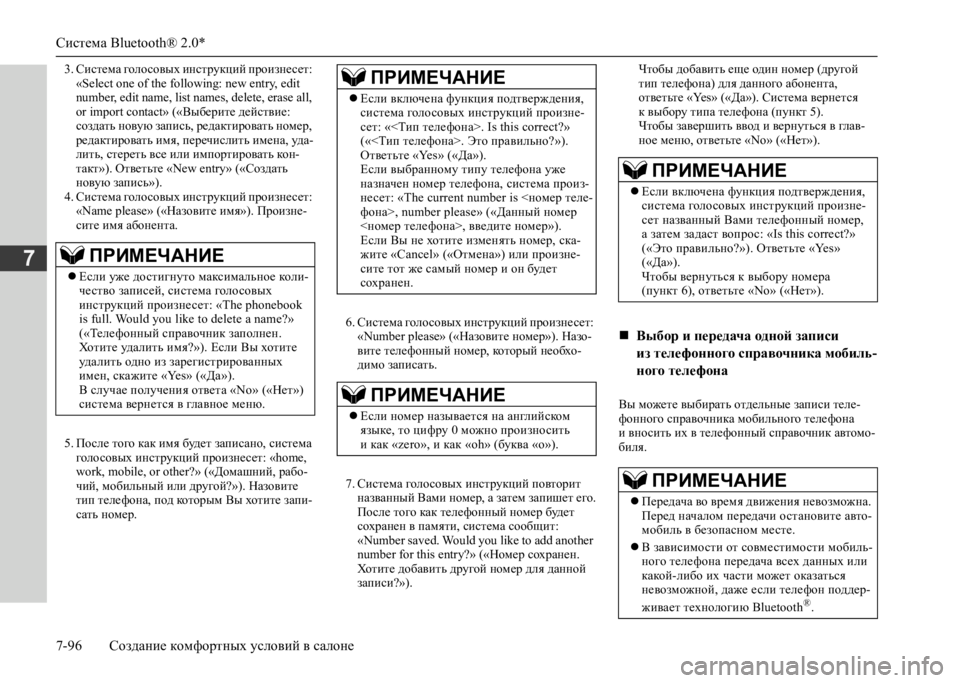
Система Bluetooth® 2.0*
7-96 Создание комфортных условий в салоне
7
3. Система голосовых инструкций произнесет: «Select one of the following: new entry, edit number, edit name, list names, delete, erase all, or import contact» («Выберите действие: создать новую запись, редактировать номер, редактировать имя, перечислить имена, уда-лить, стереть все или импортировать кон-такт»). Ответьте «New entry» («Создать новую запись»).4. Система голосовых инструкций произнесет: «Name please» («Назовите имя»). Произне-сите имя абонента.
5. После того как имя будет записано, система голосовых инструкций произнесет: «home, work, mobile, or other?» («Домашний, рабо-чий, мобильный или другой?»). Назовите тип телефона, под которым Вы хотите запи-сать номер.
6. Система голосовых инструкций произнесет: «Number please» («Назовите номер»). Назо-вите телефонный номер, который необхо-димо записать.
7. Система голосовых инструкций повторит названный Вами номер, а затем запишет его.После того как телефонный номер будет сохранен в памяти, система сообщит: «Number saved. Would you like to add another number for this entry?» («Номер сохранен. Хотите добавить другой номер для данной записи?»).
Чтобы добавить еще один номер (другой тип телефона) для данного абонента, ответьте «Yes» («Да»). Система вернется к выбору типа телефона (пункт 5). Чтобы завершить ввод и вернуться в глав- ное меню, ответьте «No» («Нет»).
Вы можете выбирать отдельные записи теле- фонного справочника мобильного телефона и вносить их в телефонный справочник автомо- биля.
ПРИМЕЧАНИЕ
Если уже достигнуто максимальное коли- чество записей, система голосовых инструкций произнесет: «The phonebook is full. Would you like to delete a name?» («Телефонный справочник заполнен. Хотите удалить имя?»). Если Вы хотите удалить одно из зарегистрированных имен, скажите «Yes» («Да»).В случае получения ответа «No» («Нет») система вернется в главное меню.
ПРИМЕЧАНИЕ
Если включена функция подтверждения, система голосовых инструкций произне-сет: «<Тип телефона>. Is this correct?» («<Тип телефона>. Это правильно?»). Ответьте «Yes» («Да»).Если выбранному типу телефона уже назначен номер телефона, система произ-несет: «The current number is <номер теле-фона>, number please» («Данный номер <номер телефона>, введите номер»).Если Вы не хотите изменять номер, ска-жите «Сancel» («Отмена») или произне-сите тот же самый номер и он будет сохранен.
ПРИМЕЧАНИЕ
Если номер называется на английском языке, то цифру 0 можно произносить и как «zero», и как «oh» (буква «о»).
ПРИМЕЧАНИЕ
Если включена функция подтверждения, система голосовых инструкций произне-сет названный Вами телефонный номер, а затем задаст вопрос: «Is this correct?» («Это правильно?»). Ответьте «Yes» («Да»).Чтобы вернуться к выбору номера (пункт 6), отв етьте «No» («Нет»).
Выбор и передача одной записи
из телефонного справочника мобиль-
ного телефона
ПРИМЕЧАНИЕ
Передача во время движения невозможна. Перед началом передачи остановите авто-мобиль в безопасном месте.
В зависимости от совместимости мобиль- ного телефона передача всех данных или какой-либо их части может оказаться невозможной, даже если телефон поддер-
живает технологию Bluetooth®.